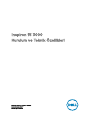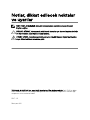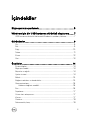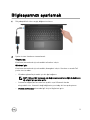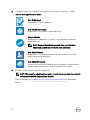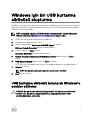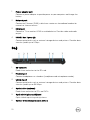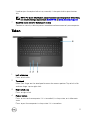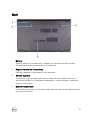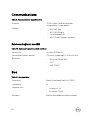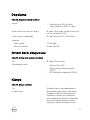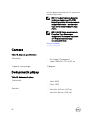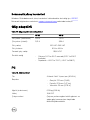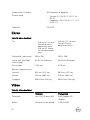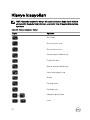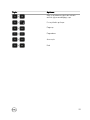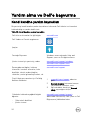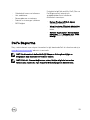Dell Inspiron 15 3576 Hızlı başlangıç Kılavuzu
- Tip
- Hızlı başlangıç Kılavuzu

Inspiron 15 3000
Kurulum ve Teknik Özellikleri
Bilgisayar Modeli: Inspiron 15-3576
Resmi Model: P63F
Resmi Tip: P63F002

Notlar, dikkat edilecek noktalar
ve uyarılar
NOT: NOT, ürününüzü daha iyi kullanmanıza yardımcı olacak önemli
bilgiler sağlar.
DİKKAT: DİKKAT, donanımda olabilecek hasarları ya da veri kaybını belirtir
ve bu sorunun nasıl önleneceğini anlatır.
UYARI: UYARI, meydana gelebilecek olası maddi hasar, kişisel yaralanma
veya ölüm tehlikesi anlamına gelir.
Telif Hakkı © 2017 Dell Inc. veya bağlı kuruluşları. Tüm hakları saklıdır. Dell, EMC ve diğer
ticari markalar, Dell Inc. veya bağlı kuruluşlarının ticari markalarıdır. Diğer ticari markalar ilgili
sahiplerinin ticari markaları olabilir.
2017 - 12
Revizyon A00

İçindekiler
Bilgisayarınızı ayarlamak.................................................5
Windows için bir USB kurtarma sürücüsü oluşturma...... 7
USB kurtarma sürücüsü kullanarak Windows'u yeniden yükleme................7
Görünümler....................................................................9
Ön............................................................................................................. 9
Sol.............................................................................................................9
Sağ.......................................................................................................... 10
Taban........................................................................................................11
Ekran........................................................................................................12
Geri..........................................................................................................13
Özellikler...................................................................... 14
Sistem bilgileri.......................................................................................... 14
Bilgisayar modeli.......................................................................................14
Boyutlar ve ağırlık.....................................................................................14
İşletim sistemi...........................................................................................14
Bellek....................................................................................................... 15
Bağlantı noktaları ve konektörler.............................................................. 15
Communications...................................................................................... 16
Kablosuz bağlantı modülü...................................................................16
Ses...........................................................................................................16
Depolama................................................................................................. 17
Ortam kartı okuyucusu.............................................................................17
Klavye...................................................................................................... 17
Camera.................................................................................................... 18
Dokunmatik yüzey....................................................................................18
3

Dokunmatik yüzey hareketleri.............................................................19
Güç adaptörü...........................................................................................19
Pil.............................................................................................................19
Ekran.......................................................................................................20
Video.......................................................................................................20
Bilgisayar ortamı.......................................................................................21
Klavye kısayolları..........................................................22
Yardım alma ve Dell'e başvurma....................................24
Kendi kendine yardım kaynakları...............................................................24
Dell'e Başvurma.......................................................................................25
4

Bilgisayarınızı ayarlamak
1 Güç adaptörünü takın ve güç düğmesine basın.
2 İşletim sistemi kurulumu tamamlamak.
Ubuntu için:
Kurulumu tamamlamak için ekrandaki talimatları izleyin.
Windows İçin:
Kurulumu tamamlamak için ekrandaki yönergeleri izleyin. Kurulum sırasında Dell
şunları tavsiye eder:
– Windows güncelleştirmeleri için bir ağa bağlanın.
NOT: Güvenli bir kablosuz ağa bağlanıyorsanız istendiğinde kablosuz
ağ erişimi için parolayı girin.
– İnternet'e bağlanıyorsanız oturum açabilir veya Microsoft hesabı
oluşturabilirsiniz. İnternet'e bağlı değilseniz çevrimdışı bir hesap oluşturun.
– Destek ve Koruma ekranında ilgili iletişim bilgilerinizi girin.
5

3 Windows Başlat menüsünden Dell uygulamalarını bulun ve kullanın - Önerilir
Tablo 1. Dell uygulamalarını bulun.
Dell Ürün Kaydı
Bilgisayarınızı Dell’e kaydedin.
Dell Yardım ve Destek
Bilgisayarınız için yardım ve desteğe ulaşın.
SupportAssist
Bilgisayarınızın donanım ve yazılım sistem durumunu proaktif
olarak denetler.
NOT: SupportAssist'deki garanti süre sonu tarihine
tıklayarak garantinizi yenileyin veya yükseltin.
Dell Güncellemesi
Bilgisayarınızı, hazır olduklarında kritik düzeltmeler ve en yeni
aygıt sürücüleriyle günceller.
Dell Dijital Gönderim
Ayrıca satın alınan ancak bilgisayarınıza önceden yüklenmeyenler
de buna dahil olmak üzere, yazılım uygulamalarını indirin.
4 Windows için kurtarma sürücüsü oluşturun
NOT: Windows’ta çıkabilecek sorunları tespit etmek ve gidermek için bir
kurtarma sürücüsü oluşturmanız önerilir.
Daha fazla bilgi için Windows için bir kurtarma sürücüsü oluşturun bölümüne
bakınız.
6

Windows için bir USB kurtarma
sürücüsü oluşturma
Windows’ta çıkabilecek sorunları tespit etmek ve gidermek için bir kurtarma sürücüsü
oluşturun. Kurtarma sürücüsünü oluşturmak için en az 16 GB kapasiteye sahip boş bir
USB ash sürücü gereklidir.
NOT: Aşağıdaki adımlar yüklü Windows sürümüne bağlı olarak değişebilir.
Güncel talimatlar için Microsoft destek sitesini ziyaret edin.
1 USB ash sürücüsünü bilgisayarınıza bağlayın.
2 Windows aramada,
Kurtarma
yazın.
3 Arama sonuçlarında, Kurtarma sürücüsü oluştur'a tıklayın.
Kullanıcı Hesabı Denetimi penceresi görüntülenir.
4 Devam etmek için Evet'i tıklatın.
Kurtarma Sürücüsü penceresi görüntülenir.
5 Sistem dosyalarını kurtarma sürücüsüne yedekle öğesini seçin ve İleri'ye
tıklayın.
6 USB ash sürücüsü öğesini seçin ve İleri'ye tıklayın.
USB ash sürücüsündeki tüm verilerin silineceğini bildiren bir ileti görüntülenir.
7 Oluştur'u tıklatın.
NOT: Bu işlemin tamamlanması bir saate kadar sürebilir.
8 Son öğesine tıklayın.
USB kurtarma sürücüsü kullanarak Windows'u
yeniden yükleme
DİKKAT: Bu işlem sabit sürücüyü biçimlendirir ve bilgisayarınızdaki tüm
verileri siler. Bu göreve başlamadan önce bilgisayarınızdaki verileri
yedeklediğinizden emin olun.
7

NOT: Windows'u yeniden yüklemeden önce, bilgisayarınızda en az 2 GB
bellek ve 32 GB depolama alanı olduğundan emin olun.
1 USB kurtarma sürücüsünü bilgisayarınıza bağlayın.
2 Bilgisayarınızı yeniden başlatın.
3 Önyükleme menüsüne erişmek için ekranda Dell logosu göründükten sonra F12
tuşuna basın.
Bir Tek seferlik önyükleme menüsü hazırlanıyor iletisi görüntülenir.
4 Önyükleme menüsü yüklendikten sonra, UEFI ÖNYÜKLEME altında USB
kurtarma aygıtını seçin.
Sistem yeniden başlatılır ve bir Klavye düzeni seçin ekranı görüntülenir.
5 Klavye düzeninizi seçin.
6 Bir seçenek belirleyin ekranında, Sorun gider öğesine tıklayın.
7 Bir sürücüden kurtar öğesine tıklayın.
8 Aşağıdaki seçeneklerden birini belirleyin:
– Hızlı bir şekilde biçimlendirmek için Yalnızca dosyalarımı kaldır.
– Tam biçimlendirme gerçekleştirmek için Sürücüyü tamamen temizle.
9 Kurtarma işlemini başlatmak için Kurtar seçeneğine tıklayın.
Bu işlemin tamamlanması bir saate kadar sürebilir ve bu işlem sırasında bilgisayar
yeniden başlatılır.
8

Görünümler
Ön
1 Güç ve pil durumu ışığı/sabit sürücü etkinlik ışığı
Pil şarj durumu ya da sabit sürücü etkinliğini gösterir.
NOT: Güç ve pil durum ışığı ve sabit sürücü etkinlik ışığı arasında geçiş
yapmak için Fn+H'ye basın.
Sabit sürücü etkinliği ışığı
Bilgisayar sabit diskte okuduğunda veya yazdığında yanar.
Güç ve pil şarj durum ışığı
Güç ve pil-şarj durumunu gösterir.
Sabit beyaz - Güç adaptörü takılı vaziyettedir ve pil %10 'dan daha fazla doludur.
Sarı - Bilgisayar o sırada pille çalışmaktadır ve pil %10’dan daha az doludur.
Kapalı
– Güç adaptörü bağlı ve pil tamamen şarj olmuş.
– Bilgisayar o sırada pille çalışmaktadır ve pil %10’dan daha fazla doludur.
– Bilgisayar uyku modunda, hazırda bekliyor veya kapalı.
Sol
9

1 Power-adapter port
Connect a power adapter to provide power to your computer and charge the
battery.
2 Network port
Connect an Ethernet (RJ45) cable from a router or a broadband modem for
network or Internet access.
3 HDMI port
Connect a TV or another HDMI-in enabled device. Provides video and audio
output.
4 USB 3.1 Gen 1 ports (2)
Connect peripherals such as external storage devices and printers. Provides data
transfer speeds up to 5 Gbps.
Sağ
1 SD-card slot
Reads from and writes to the SD card.
2 Headset port
Connect headphones or a headset (headphone and microphone combo).
3 USB 2.0 port
Connect peripherals such as external storage devices and printers. Provides data
transfer speeds up to 480 Mbps.
4 Optical drive (optional)
Reads from and writes to CDs and DVDs.
5 Optik sürücü çıkarma düğmesi
Optik sürücü tepsisini açmak için basın.
6 Optical-drive emergency eject pinhole
10

Used to eject the optical-drive tray manually if the optical-drive eject button
fails.
NOT: For more information about manually ejecting optical-drive trays,
see the knowledge base article SLN301118 at www.dell.com/support
7 Security-cable slot (for Kensington locks)
Connect a security cable to prevent unauthorized movement of your computer.
Taban
1 Left-click area
Press to left-click.
2 Touchpad
Move your finger on the touchpad to move the mouse pointer. Tap to left-click
and two finger tap to right-click.
3 Right-click area
Press to right-click.
4 Power button
Press to turn on the computer if it is turned o, in sleep state, or in hibernate
state.
Press to put the computer in sleep state if it is turned on.
11

Press and hold for 4 seconds to force shut-down the computer.
NOT: You can customize the power-button behavior in Power Options.
For more information, see
Me and My Dell
at www.dell.com/support/
manuals.
Ekran
1 Camera
Enables you to video chat, capture photos, and record videos.
2 Camera-status light
Turns on when the camera is in use.
3 Microphone
Provides digital sound input for audio recording, voice calls, and so on.
12

Geri
1 Battery
Supplies power to the computer. It enables the computer to work without
connecting to an electrical outlet for a limited time.
2 Regulatory label (in battery bay)
Contains regulatory information of your computer.
3 Service Tag label
The Service Tag is a unique alphanumeric identifier that enables Dell service
technicians to identify the hardware components in your computer and access
warranty information.
4 Battery-release latch
Lock/unlock the battery in the battery bay. Slide the latch to the unlock position,
to release the battery.
13

Özellikler
Sistem bilgileri
Tablo 2. Sistem bilgileri
İşlemci
8.
nesil Intel Core i5/i7
Yonga seti İşlemcide tümleşik
Bilgisayar modeli
Tablo 3. Bilgisayar modeli
Bilgisayar modeli Inspiron 15-3576
Boyutlar ve ağırlık
Tablo 4. Boyutlar ve ağırlık
Yükseklik 23,65 mm (0,93 inç)
Genişlik 380 mm (14,96 inç)
Derinlik 260,30 mm (10,25 inç)
Ağırlık (yaklaşık) 2,30 kg (5,07 lb)
NOT: Bilgisayarınızın ağırlığı,
istenen yapılandırmaya ve üretim
çeşitliliğine göre değişebilir.
İşletim sistemi
Tablo
5. İşletim sistemi
Desteklenen işletim sistemleri
• Ubuntu
• Windows 10 Home 64-bit
14

• Windows 10 Professional 64 bit
Bellek
Tablo 6. Bellek özellikleri
Yuvalar iki SODIMM yuvası
Tür DDR4
Hız 2400 MHz
Desteklenen yapılandırmalar
Her bir bellek modülü yuvası başına 4 GB ve 8 GB
Toplam Bellek
4 GB, 8 GB ve 12 GB
Bağlantı noktaları ve konektörler
Tablo 7. Bağlantı noktaları ve konektörler
Harici:
Ağ
Bir adet RJ-45 bağlantı noktası
USB
• Bir USB 2.0 bağlantı noktası
• İki adet USB 3.1 Gen 1 bağlantı
noktası
Ses/Video
• Bir adet HDMI v1.4b bağlantı noktası
• Bir adet kulaklık (kulaklık ve mikrofon
kombo) bağlantı noktası
Tablo 8. Dahili bağlantı noktaları ve konektörler
Dahili:
M.2 kart Wi-Fi/Bluetooth için bir M.2 yuvası
15

Communications
Table 9. Communication specifications
Ethernet 10/100 Mbps Ethernet controller
integrated on system board
Wireless
• Wi-Fi 802.11ac
• Wi-Fi 802.11b/g/n
• Up to Bluetooth 4.1
• Wi-Fi Display Support (optional)
Kablosuz bağlantı modülü
Tablo 10. Kablosuz bağlantı modülü özellikleri
Aktarım hızı En fazla 433 Mb/sn
Desteklenen frekans bantları Çift bant (isteğe bağlı) 2,4 GHz/5 GHz
Şifreleme
• 64-bit ve 128-bit WEP
• TKIP
• AES-CCMP
Ses
Tablo
11. Ses özellikleri
Denetleyici Waves MaxxAudio Pro'lu ALC 3204
Hoparlörler İki
Hoparlör çıkışı
• Ortalama: 2 W
• En yüksek: 2,5 W
Mikrofon Kamera aksamında tekli dijital mikrofon
16

Depolama
Tablo 12. Depolama teknik özellikleri
Arayüz
• Sabit disk için SATA 6 Gb/sn
• Optik sürücü için SATA 1,5 Gbps
Sabit sürücü veya katı hal sürücü Bir adet 2,5 inç sabit sürücü veya bir M.2
katı hal sürücüsü (SATA)
Optik sürücü (isteğe bağlı) Bir adet 9,5 mm DVD+/-RW sürücü
Kapasite
Sabit sürücü 2 TB'a kadar
Katı-hal sürücüsü En çok 256 GB
Ortam kartı okuyucusu
Tablo 13. Ortam kartı okuyucu özellikleri
Tür Bir adet SD kart yuvası
Desteklenen kartlar
• Güvenli Dijital (SD)
• Secure Digital Yüksek Kapasite
(SDHC)
• SD Genişletilmiş Kapasiteli (SDXC)
Klavye
Tablo
14. Klavye özellikleri
Tür Standart klavye (arka aydınlatmasız)
Kısayol tuşları Klavyenizdeki bazı tuşların üzerinde iki
sembolleri vardır. Bu tuşlar alternatif
karakterleri yazmak için ya da ikincil
işlevleri gerçekleştirmek için kullanılabilir.
Alternatif karakter girmek için Shift
tuşuna ve istenilen tuşa basın. İkincil
17

işlevleri gerçekleştirmek için Fn tuşuna ve
istenilen tuşa basın.
NOT: Fn+Esc tuşlarına basarak
fonksiyon tuşlarının (F1–F12)
birincil işlevlerini iki mod arasında
değiştirebilirsiniz – multimedya
tuşu modu veya fonksiyon tuşu
modu.
NOT: BIOS Setup programında
Function Tuşu Davranışını
değiştirerek fonksiyon tuşlarının
(F1-F12) birincil davranışı
tanımlayabilirsiniz.
Klavye kısayolları
Camera
Table 15. Camera specifications
Resolution
• Still image: 0.9 megapixel
• Video: 1280x720 (HD) at 30 fps
Diagonal viewing angle 74 degrees
Dokunmatik yüzey
Tablo
16. Dokunmatik yüzey
Çözünürlük
• Yatay: 3200
• Dikey: 1943
Boyutlar
• Yükseklik: 105 mm (4,13 inç)
• Yükseklik: 65 mm (2,56 inç)
18

Dokunmatik yüzey hareketleri
Windows 10'da dokunmatik yüzey hareketleri hakkında daha fazla bilgi için, 4027871
Microsoft bilgi bankası makalesini support.microsoft.com adresinde inceleyin.
Güç adaptörü
Tablo 17. Güç adaptörü teknik özellikleri
45 W 65 W
Giriş akımı (maksimum) 1,30 A 1,70 A
Çıkış akımı (sürekli) 2,31 A 3,34 A
Giriş voltajı 100 VAC–240 VAC
Giriş frekansı 50 Hz–60 Hz
Dereceli çıkış voltajı 19,50 VDC
Sıcaklık aralığı
• Çalışma: 0°C ila 40°C arasında (32°F ila 104°F
arasında)
• Depolama: –40°C ila 70°C (–40°F ila 158°F)
Pil
Tablo
18. Akü özellikleri
Tür 4 hücreli "akıllı" lityum iyon (40 WHr)
Boyutlar
• Genişlik: 270 mm (10,63)
• Derinlik: 37,5 mm (1,47 inç)
• Yükseklik: 20 mm (0,79 in)
Ağırlık (maksimum) 0,25 kg (0,55 lb)
Voltaj 14,8 VDC
Çalışma süresi Çalışma şartlarına göre farklılık gösterir ve
yoğun güç harcayan bazı koşullarda
önemli ölçüde azalabilir.
19

Kullanım ömrü (yaklaşık) 300 boşalma/şarj döngüsü
Sıcaklık aralığı
• Çalışma: 0 °C ila 35 °C (32 °F ila
95 °F)
• Depolama: - 20 °C ila 60 °C ( - 4 °F
ila 140 °F)
Düğme pil CR-2032
Ekran
Tablo 19. Ekran özellikleri
Tür
• 15,6 inç HD Ultraslim
Parlama olmayan
dokunmatik ekran
• 15,6 inç HD Truelife
On-Cell dokunmatik
ekran
15,6-inç FHD Ultraslim
Parlama Önleyici
dokunmatik ekran
Çözünürlük (maksimum) 1366 x 768 1920 x 1080
İzleme açısı (Sol/Sağ/
Yukarı/Aşağı)
40/40/10/30 derece 40/40/10/30 derece
Piksel aralığı 0,252 mm 0,179 mm
Boyutlar (çerçeve hariç):
Yükseklik 360 mm (14,17 inç) 360 mm (14,17 inç)
Genişlik 224 mm (8,82 inç) 224 mm (8,82 inç)
Diyagonal 396,24 mm (15,6 inç) 396,24 mm (15,6 inç)
Video
Tablo
20. Video özellikleri
Tümleşik Paylaşımsız
Denetleyici Intel UHD Graphics 620 AMD Radeon 520
Graphics
Bellek Paylaşılan sistem belleği 2 GB GDDR5
20
Sayfa yükleniyor...
Sayfa yükleniyor...
Sayfa yükleniyor...
Sayfa yükleniyor...
Sayfa yükleniyor...
-
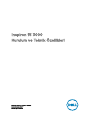 1
1
-
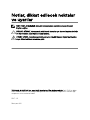 2
2
-
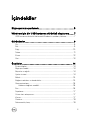 3
3
-
 4
4
-
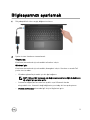 5
5
-
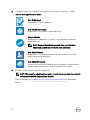 6
6
-
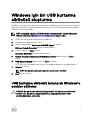 7
7
-
 8
8
-
 9
9
-
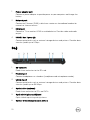 10
10
-
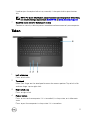 11
11
-
 12
12
-
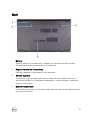 13
13
-
 14
14
-
 15
15
-
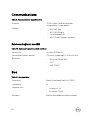 16
16
-
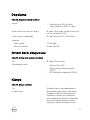 17
17
-
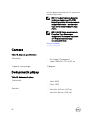 18
18
-
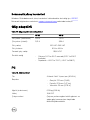 19
19
-
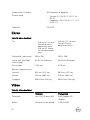 20
20
-
 21
21
-
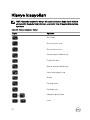 22
22
-
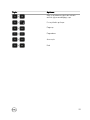 23
23
-
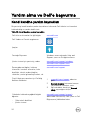 24
24
-
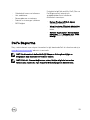 25
25
Dell Inspiron 15 3576 Hızlı başlangıç Kılavuzu
- Tip
- Hızlı başlangıç Kılavuzu
İlgili makaleler
-
Dell Inspiron 15 3573 Hızlı başlangıç Kılavuzu
-
Dell Inspiron 7570 Şartname
-
Dell Inspiron 5570 Hızlı başlangıç Kılavuzu
-
Dell Inspiron 3582 Hızlı başlangıç Kılavuzu
-
Dell XPS 15 9575 2-in-1 Şartname
-
Dell Inspiron 3581 Hızlı başlangıç Kılavuzu
-
Dell Inspiron 3580 Hızlı başlangıç Kılavuzu
-
Dell Inspiron 3583 Hızlı başlangıç Kılavuzu
-
Dell XPS 15 9570 Şartname
-
Dell G5 15 5587 Hızlı başlangıç Kılavuzu